OneDrive Personal Storage - Zaštićena pohrana važnih podataka

- 1507
- 78
- Horace Hoeger
OneDrive je prikladna usluga pohrane podataka u oblaku, unaprijed instalirana u sustavu Windows 10, s mogućnošću pristupa s drugih uređaja i telefona (ili samo putem preglednika), a ako imate pretplatu na Office 365, to vam automatski daje 1 1 Tb slobodnog mjesta u oblaku. Jedna od novih OneDrive funkcija je "osobna pohrana" za pohranjivanje datoteka koje zahtijevaju posebnu zaštitu.
U ovom članku - o tome kako točno sigurno osobno pohranjivanje OneDrive (OneDrive Personal Vault) radi za pohranjivanje povjerljivih datoteka. Unaprijed ću napomenuti da kada koristite besplatni plan (na primjer, bez pretplate na Office), u oblaku je dostupno samo 5 GB, a sigurna pohrana moći će pohraniti ne više od 3 datoteke.
Postavke osobne pohrane OneDrive
Kao takav, nije potrebno prilagođavanje OneDrive Personal Storage: samo trebate ići u odgovarajuću mapu u korijenu vašeg oblačnog diska: nije važno, s računala, telefona ili u pregledniku, svi ostali koraci će biti automatski izvedeni. Na primjer, na računalu ili prijenosnom računalu s Windows 10, to će izgledati na sljedeći način:
- Otvorite "osobno pohranu" u mapi OneDrive.

- Čitali smo podatke o zaštićenoj pohrani i kliknemo "Next".
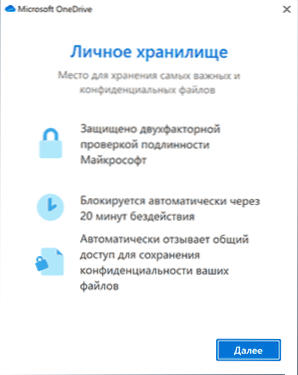
- Koristimo bilo koju od dostupnih (konfiguriranih računovodstvenih) metoda za potvrdu unosa na Microsoftov račun. Kada koristite e -poštu, dobit ćete kôd koji će trebati unijeti u prozor sa zahtjevom.
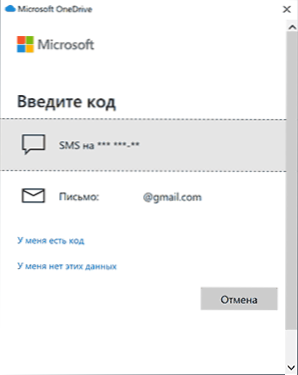
- Ovaj se trenutak pojavljuje samo na računalu: Advanced OneDrive program se zatvara, izvodi postavke i ponovno pokretanje, nakon čega ćete dobiti obavijest da je osobna pohrana u potpunosti konfigurirana.
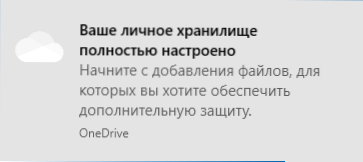
- To je sve: otvorit će se mapa "Osobna pohrana" i možete staviti svoje datoteke u nju, što zahtijeva posebnu zaštitu.
- Zaključavanje mapa se nakon nekog vremena izvodi automatski ili to možete ručno raditi pomoću kontekstnog izbornika, kao na snimci zaslona u nastavku.
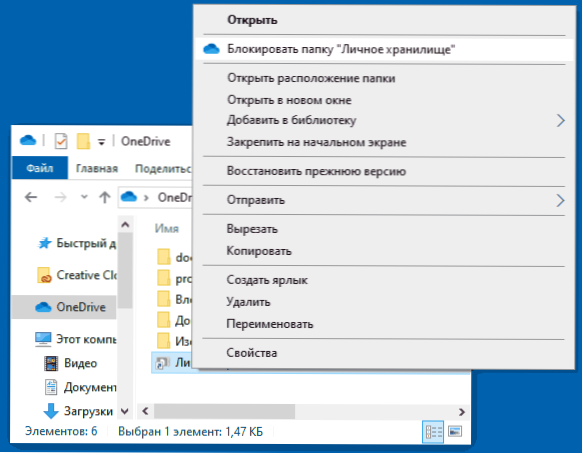
Koja je sama zaštita: ova se mapa automatski blokira-nakon 20 minuta na računalu i nakon 5 minuta na telefonu, a za ponovno otvaranje sigurno će trebati potvrditi ulaz koristeći SMS ili e-mail kod, kao U 3. koraku viši.
Da biste dobili sadržaj standarda, a ne zaštićene mape OneDrive, jednostavno otvaranje mape, ulaz na Microsoftov račun u pregledniku i mnoge korisnike Windows 10 koji koriste Microsoftov računovodstvo prilikom unosa https: // oneDrive.Uživo.Com kroz rubni preglednik "uobičajena" pohrana otvorit će se automatski bez unosa lozinke. Neće biti dovoljno otključati otisak prsta ili PIN kod u mobilnoj aplikaciji bez dodatne potvrde.
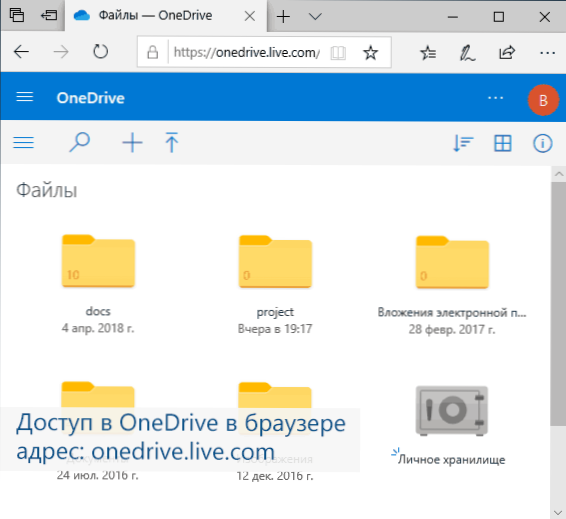
Dodatna nijansa: Ako koristite OneDrive na računalu, tada bilo koji drugi korisnik, čak i unesen pod drugi Windows račun, može pogledati već sinkronizirane datoteke, jer su pohranjene na disku u uobičajenom obliku. Ali on neće moći vidjeti datoteke u "osobnoj pohrani": na računalu se pohranjuju na automatski stvoreni virtualni disk (možete je vidjeti u "Kontroli diskova" pod imenom OneDrive Personal Vault), šifrirano pomoću BitLockera.
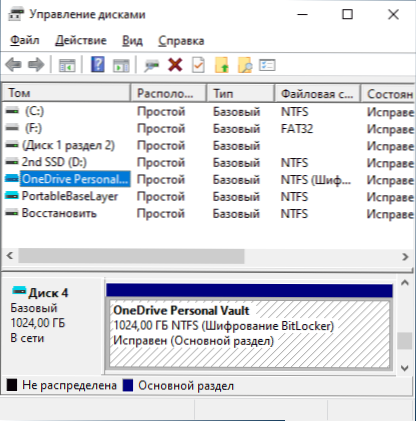
Kao rezultat: ako pohranite neke kritične podatke u OneDrive za vanjski pristup, preporučujem novu funkciju koju možete koristiti. Ako ne koristite OneDrive i imate pretplatu na Office 365 - savjetujem vam da počnete koristiti: to je prikladno (na primjer, lako možete napraviti Android ili iPhone prenošenje svih fotografija i videozapisa u oblak), prilično pouzdano i pouzdano i , kao što sam već napomenuo da vam je u ovom slučaju dostupno 1 TB mjesta.
Također, za najvažnije datoteke za koje je presudan ne samo vanjski pristup, već i slučajni gubitak, toplo preporučujem pohranu na nekoliko mjesta. U tom kontekstu može biti zanimljivo: gdje dugo pohraniti datoteke.
- « SandBoxie - Besplatni sandbox za sumnjive programe u sustavu Windows
- Easy2boot - 100 ISO na jednom flash pogonu, flash pogon s višestrukim opterećenjem s Windows 11, 10, 8.1 ili 7 i bilo što drugo »

